如何用大白菜装原版win7iso镜像文件系统?
一、制作ISO模式u盘启动盘1.点击打开下载并且安装好的大白菜装机版并且将u盘插入电脑成功接入大白菜装机版,点击切换到“ISO模式”界面。2.在ISO模式界面中,点击“生成ISO镜像文件”3.完成ISO镜像文件生成之后,在弹出的信息提示窗口中点击“确定”4.完成ISO镜像文件生成之后,点击“制作ISO启动u盘”进入下一步操作。5.在弹出的写入硬盘映像窗口中,点击“写入”6.在弹出的提示窗口中,点击“是(Y)”开始映像的写入操作。7.制作USB启动盘成功之后,点击“是(Y)”进入电脑模拟器窗口。8.电脑模拟可以成功开启说明大白菜ISO模式u盘启动盘制作成功,按住Ctrl+Alt释放鼠标关闭窗口即可完成操作。安装第一步将制作好的大白菜u盘启动盘插入usb接口(台式用户建议将u盘插在主机机箱后置的usb接口上),然后重启电脑,出现开机画面时,通过使用启动快捷键引导u盘启动进入到大白菜主菜单界面,选择“【02】运行大白菜Win8PE防蓝屏版(新电脑)”回车确认。第二步登录大白菜装机版pe系统桌面,系统会自动弹出大白菜PE装机工具窗口,点击“浏览(B)”进入下一步操作。第三步点击打开存放在u盘中的ghost win7系统镜像包,点击“打开(O)”后进入下一步操作。第四步等待大白菜PE装机工具提取所需的系统文件后,在下方选择一个磁盘分区用于安装系统使用,然后点击“确定(Y)”进入下一步操作。第五步点击“确定(Y)”进入系统安装窗口。第六步此时耐心等待系统文件释放至指定磁盘分区的过程结束。第七步释放完成后,电脑会重新启动,稍后将继续执行安装win7系统后续的安装步骤,所有安装完成之后便可进入到win7系统桌面。
直接在系统小街上下载win7就行,目前自个用这最稳定的。
直接在系统小街上下载win7就行,目前自个用这最稳定的。

大白菜怎么安装微软win7iso系统
一、大白菜U盘安装Win10准备工作: 1.首先需要下载Windows 10操作系统,分为32位于64位两个版本,电脑内存大于4GB的用户,建议下载64位Win10系统。 2.准备一个U盘,容量至少为8GB以上,将U盘插入电脑中。注意,在下面的将iSO原版Win10镜像写入U盘,并制作U盘起到,会格式化U盘,因此如果U盘上有重要数据,请注意先备份到云盘或者其他电脑上。 3.在电脑中下载安装大白菜装机版,主要是制作U盘启动,以及将Win10预览版系统写入到U盘中。 4.打开下载并完成安装的大白菜装机版工具,然后切换到【ISO模式】,然后点击下面的【浏览】,找到打开第一步下载的Win10系统镜像,最后再点击【一键制作USB启动】。 5.接下来会弹出一个提示框,主要是提示,即将在Win10预览版镜像写入U盘,并且提示,写入U盘之前会对U盘进行格式化,请注意备份数据。由于前面已经备份过之前的U盘上的重要数据,因此直接点击【是】即可, 耐心等待即可。 6.等待进度完成之后,会看到制作USB启动成功,并且Win10原本镜像也已经写入到了U盘,这里会提示您是否需要测试一下。其实没必要测试,这里直接点击“否”即可。 7.最后可以进入我的电脑中的U盘中查看,之后可以看到U盘容量已经使用了很多容量,并且里面已经写入了一些系统准备安装文件。 至此,就完成了将iSO原版Win10系统写入到U盘,并完成了U盘启动制作了,接下来就是重启电脑,然后设置bios从U盘启动,到最后就是Win10安装过程了。以下具体步骤。 二、大白菜U盘安装Win10步骤方法。 a.)重启电脑设置开机U盘启动 U盘依旧插入在电脑上,然后重启电脑,开机按Del键进入Bios设置,笔记本与台式机进入Bios设置U盘启动方法有所不同。不知道,如何设置电脑开机从U盘启动的朋友,请阅读一下教程: 设置完,电脑开机从U盘启动完成,并保存后,电脑会重新启动,之后就可以进入Win10安装界面了。 b).Win10安装步骤正式开始 1.重启电脑,等待一会后,就会弹出Win10安装界面,首先是选择语言、时间和键盘,这里默认是简体中午、以及微软输入法,无须选择,直接点击【下一步】即可。 2.在接下来的Windows安装程序界面中,直接点击【现在安装】。 3.接下来在服务条款许可中,勾选上“我接受许可条款”,然后点击“下一步”。 4.再下来会提示你选择哪种类型的安装,这里建议选择“自定义”安装,第一种的升级安装方式也可以,具体看自己的选择了。 5.接下来需要选择将Win10安装在哪个盘,这里选择安装在系统C盘,选中第一个系统分区后,点击底部的“下一步”继续操作即可。 6.点击下一步后,会提示“如果所选的分区包含以前的Windows安装文件,那么这些文件和文件夹将被转移到名为Windows.old文件夹,这里直接点击下面的“确定”之后,再点击下面的“下一步”。 7.接下来会进入正式的Windows 10程序安装,这里需要等待较长的时间,等待其完成即可。 8.等待完成后,电脑会自动重启,接下来都是自动完成安装,只需要等待其自动完成即可,这里需要等待的时间比较长,请大家耐心等待完成。 win10预览版怎么去除水印 win10预览版去掉水印步骤 9.漫长的等待之后,电脑又将自动重启之后,将进入Win10初次设置界面,首先看到的是选择上网设置,如果能够连接网络,则可以先连接网络,进行下一步操作,没有网络的朋友,可以继续其他下面的操作,跳过此步骤。 10.接下来的设置都比较简单,拥有详细的提示,只需要按照提示,然后一路点击【下一步】,知道完成设置即可,首先下面的这里,建议”自定义“设置 11.接下来的设置,直接一路点击下一步,直到创建账号。 12.一路下一步,最后的本地账户设置很重要,也就是Win10的登陆用户用户,这里大家需要仔细填写电脑的用户名以及登陆密码,设置密码要设置自己容易记住的,因为后面每次开机需要用到这个登陆密码,设置完成后,点击底部的“完成”即可。 账户创建完成之后,之后还会看到正在更新应用商店的提示界面。 13.以上完成之后,就可以进入到Win10系统桌面界面了。
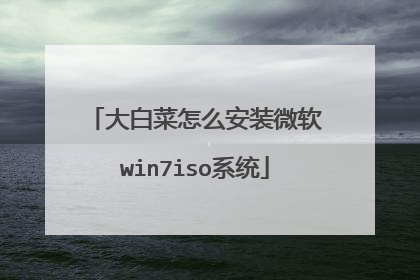
iso怎么安装系统教程
ISO是一种光盘镜像文件,说白了就是系统镜像文件。说它是 iso镜像 文件其实源于它的后缀是.iso。如果说的准确点,iso一个可引导的的压缩文件,可以直接把iso文件利用刻录工具和刻录机刻录到光盘里面! ISO系统镜像文件里面哪个才是系统呢?相信这个问题困扰着不少的用户。在这里IT百科给大家一个快速识别GHO系统文件的小窍门。 首先我们用winrar压缩/解压缩工具将iso镜像文件打开,然后解压出来,查看下解压出来的文件,并找到后缀为 .gho 的文件,有些可能会找到2个后缀都是.gho的文件,那哪个才是系统文件呢?无疑体积大的就是了。一般 XP系统 的话GHO文件应该是500MB-700MB左右。 win7系统 的话GHO系统文件在2GB以上! 注明:以上讲的iso镜像文件是ghost系统的,如果您下载的iso镜像包是原版的话,那里面是不包含有GHO文件的。
如果说的是系统安装程序是ISO压缩包的话,先解压缩,看看里面有些什么。 如果有很大的镜像.gho,就用Ghost.exe,打开它可进行安装。 如果只有Setup.exe或InstaI|.exe和大量的文件或文件夹,那么打开.exe文件就可进入安装界面。。。
ghost是功能强大的硬盘备份还原工具,可以完整而快速的备份、还原系统分区,是重装系统经常使用的工具之一,那么ghost怎么重装系统呢?ghost重装系统主要有两种,一种是onekey ghost一键重装,一种是通过pe下的ghost工具手动重装,这边以pe下的ghost重装方法为例,跟大家分享如何使用ghost重装系统。 安装须知: 1、如果当前电脑没有系统或者无法启动,要使用其他的电脑来制作启动U盘 2、一般内存2G及以下,重装32位系统,内存4G及以上,重装64位系统 ghost重装系统步骤如下 1、首先制作好大白菜U盘启动盘,然后下载ghost系统iso镜像,先右键使用WinRAR将iso解压到指定目录,比如F盘,找到并复制最大的gho文件,比如win7.gho; 2、把gho文件复制粘贴到大白菜U盘的GHO目录,如图所示; 3、在需要重装系统的电脑上插入U盘,重启电脑后不停按F12、F11、Esc等快捷键选择U盘选项,回车,不支持这些按键的电脑查看上述“U盘启动设置”教程; 4、从U盘启动进入到大白菜主菜单,按上下方向键选择【02】回车运行pe系统,旧机型则选择【03】进入; 5、进入pe系统后,如果需要分区,必须备份硬盘所有重要数据,然后双击打开DG分区工具,右键硬盘选择【快速分区】; 6、设置分区数目和大小,要安装系统的分区要勾选“主分区”,默认会勾选,容量35G以上,如果是固态硬盘,勾选“对齐分区”进行4k对齐,点击确定; 7、接着双击打开桌面上的【GHOST克隆】,在弹出的界面中,直接点击OK; 8、在这个界面,依次点击Local→Partition→From Image; 9、点击下三角选择gho文件所在位置,小编是在U盘的GHO目录下,点击gho文件,比如win7.gho; 10、在这个界面中,直接点击ok; 11、选择要安装系统的硬盘,注意这边是显示整块的硬盘,根据容量判断,比如图中是60G的硬盘,选择61440的这个盘,点击ok;
如果说的是系统安装程序是ISO压缩包的话,先解压缩,看看里面有些什么。 如果有很大的镜像.gho,就用Ghost.exe,打开它可进行安装。 如果只有Setup.exe或InstaI|.exe和大量的文件或文件夹,那么打开.exe文件就可进入安装界面。。。
ghost是功能强大的硬盘备份还原工具,可以完整而快速的备份、还原系统分区,是重装系统经常使用的工具之一,那么ghost怎么重装系统呢?ghost重装系统主要有两种,一种是onekey ghost一键重装,一种是通过pe下的ghost工具手动重装,这边以pe下的ghost重装方法为例,跟大家分享如何使用ghost重装系统。 安装须知: 1、如果当前电脑没有系统或者无法启动,要使用其他的电脑来制作启动U盘 2、一般内存2G及以下,重装32位系统,内存4G及以上,重装64位系统 ghost重装系统步骤如下 1、首先制作好大白菜U盘启动盘,然后下载ghost系统iso镜像,先右键使用WinRAR将iso解压到指定目录,比如F盘,找到并复制最大的gho文件,比如win7.gho; 2、把gho文件复制粘贴到大白菜U盘的GHO目录,如图所示; 3、在需要重装系统的电脑上插入U盘,重启电脑后不停按F12、F11、Esc等快捷键选择U盘选项,回车,不支持这些按键的电脑查看上述“U盘启动设置”教程; 4、从U盘启动进入到大白菜主菜单,按上下方向键选择【02】回车运行pe系统,旧机型则选择【03】进入; 5、进入pe系统后,如果需要分区,必须备份硬盘所有重要数据,然后双击打开DG分区工具,右键硬盘选择【快速分区】; 6、设置分区数目和大小,要安装系统的分区要勾选“主分区”,默认会勾选,容量35G以上,如果是固态硬盘,勾选“对齐分区”进行4k对齐,点击确定; 7、接着双击打开桌面上的【GHOST克隆】,在弹出的界面中,直接点击OK; 8、在这个界面,依次点击Local→Partition→From Image; 9、点击下三角选择gho文件所在位置,小编是在U盘的GHO目录下,点击gho文件,比如win7.gho; 10、在这个界面中,直接点击ok; 11、选择要安装系统的硬盘,注意这边是显示整块的硬盘,根据容量判断,比如图中是60G的硬盘,选择61440的这个盘,点击ok;

ISO文件怎么用大白菜U盘装系统安装?
U盘装系统步骤: 1、用【大白菜U盘启动盘制作工具】制作U盘启动盘,并下载正版系统镜像或纯净版镜像,下载后缀为ISO的镜像文件拷贝到U盘根目录. 2、开机按F2键进入BIOS设置.选择BOOT选项—Secure Boot设置为“Disabled"选择OS Mode Selection设置为CSM OS.选择Advanced菜单下Fast Bios Mode设置为“Disabled" 按F10键保存退出。 3、重启电脑按F10键进入快速引导启动,选择U盘引导进去Windows PE,用硬盘工具分区格式化,设置主引导分区为C盘,用第三方还原软件还原镜像文件到C盘即可

win7ISO怎么用大白菜U盘装系统?
U盘装系统步骤: 1、首先插入u盘;2、打开大白菜U盘启动盘制作工具,双击桌面图标;3、下拉选择u盘的盘符及相应的名称;4、模式最好是“zip-fat32”这种是兼容性最好的。也可以选择“hdd-fat32”。5、点击窗口下方的一键制作;6、提示警告将会格式u盘,点击确定等待制作完成大白菜U盘启动盘制作工具:www.bigbaicai.com

